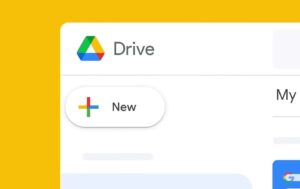Cara Mendownload Foto Di Google Drive
Mau tahu cara mudah untuk mengunduh foto favoritmu dari Google Drive? Baik menggunakan komputer atau perangkat mobile, ikuti langkah-Cara Melihat Suhu ini!
Melalui Komputer
- Buka Browser: Pertama, buka browser web Aplikasi VIPTools TikTok.
- Akses Google Drive: Kunjungi Google Drive dan login dengan akun Google-mu.
- Pilih Foto: Cari foto yang ingin kamu download. Kalau ada banyak file, pastikan kamu ingat di mana menyimpannya!
- Download: Klik kanan pada foto yang dipilih dan pilih ‘Download’. Mudah, kan?
Cara Transfer Shopeepay (Android atau iOS)
- Buka Aplikasi Google Drive: Buka aplikasi Google Drive di perangkatmu.
- Pilih Foto: Temukan foto yang mau kamu unduh. Caranya sedikit berbeda dibanding di komputer, tapi tetap sederhana.
- Download: Tekan ikon ‘Lainnya’ (tiga titik vertikal) di sebelah nama file, lalu pilih ‘Download’.
Untuk pengguna iOS: Kamu bisa menyimpan foto atau video langsung ke rol kamera dengan menekan ‘Kirim salinan’ dan memilih ‘Save image’ atau ‘Save video’, tergantung jenis filenya.
Mendownload Beberapa Foto Sekaligus dari Google Drive
Mau mendownload banyak foto sekaligus? Gampang kok! Berikut caranya, baik di komputer atau perangkat mobile.
Melalui Komputer
- Buka Browser: Akses Google Drive di sini.
- Login: Pastikan kamu sudah login dengan akun Google-mu.
- Pilih Foto: Klik foto pertama yang ingin kamu download. Untuk memilih lebih dari satu foto, tekan dan tahan tombol Ctrl (Windows) atau Command (Mac) sambil mengklik foto-foto lainnya.
- Download: Setelah memilih semua foto yang diinginkan, klik kanan pada salah satu foto yang terpilih dan pilih ‘Download’. Google Drive akan membuat file zip berisi semua foto pilihanmu.
Melalui Perangkat Mobile
- Buka Aplikasi Google Drive: Buka aplikasi Google Drive di perangkat Android atau iOS-mu.
- Pilih Foto: Cari foto pertama yang mau di-download. Tekan dan tahan foto tersebut, lalu pilih foto-foto lainnya yang ingin ditambahkan.
- Download: Setelah memilih semua foto, tekan ikon ‘Lainnya’ (tiga titik vertikal) dan pilih ‘Download’ untuk menyimpan foto-foto tersebut di perangkatmu.
Tips Tambahan
- Jika menemui kendala saat mendownload, pastikan kamu memiliki izin yang diperlukan untuk file tersebut dan periksa pengaturan cookie browsermu.
- Berhati-hatilah saat mendownload file, terutama jika berasal dari sumber yang tidak dikenal. Keamanan data itu penting!
Selamat mencoba!